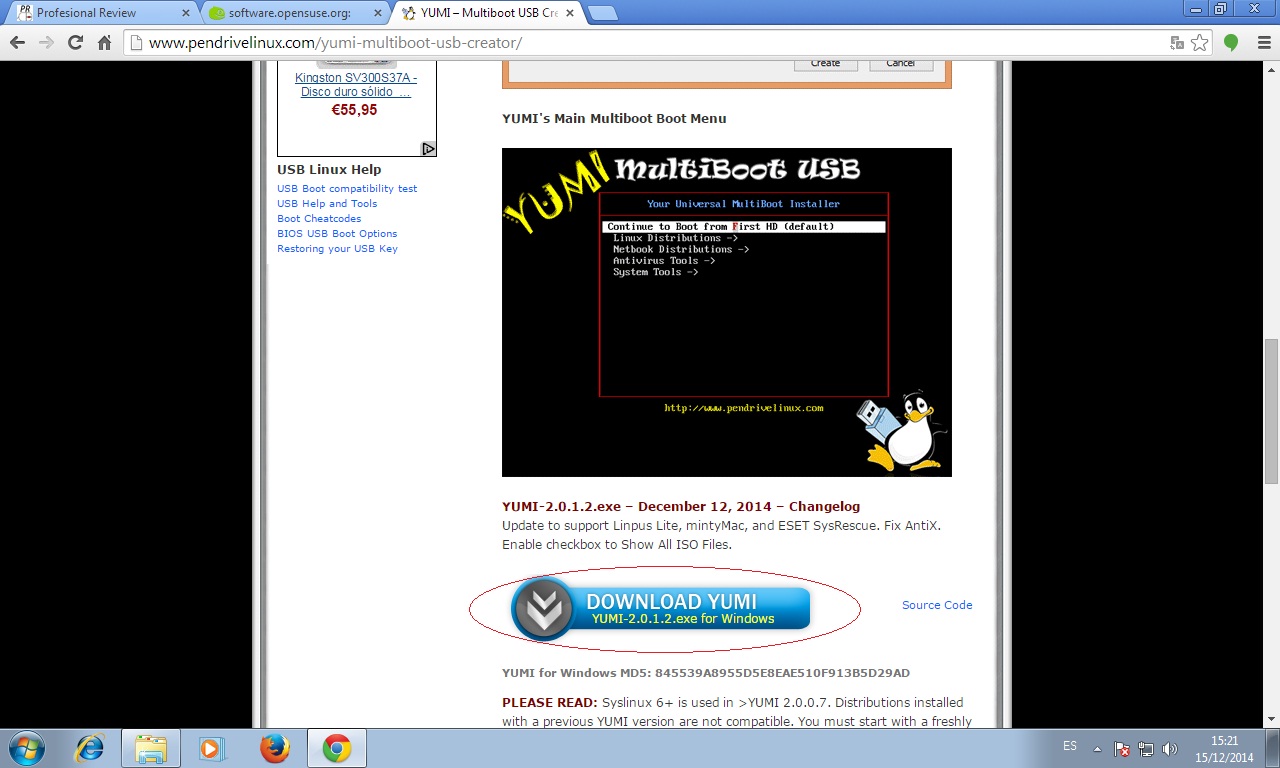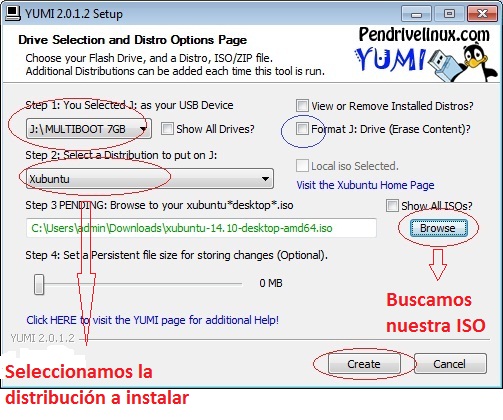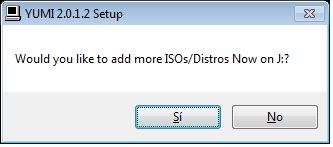Hola queridos amigos y amigas, tal como os prometí ayer he elaborado un nuevo tutorial para mostraros como ejecutar una distribución GNU/Linux desde un Pendrive.
A diferencia de Windows, Linux permite ser ejecutado directamente desde un CD, DVD o Pendrive sin necesidad de instalarlo en el disco duro, esto es lo que se conoce como Live DVD o Live CD. Aunque esto tiene sus inconvenientes, no podemos guardar los cambios hechos por ejemplo y su rendimiento es mucho menor, es muy interesante ya que nos permite ejecutar un sistema operativo funcional sin instalarlo en cualquier PC en el que podamos conectar nuestro Pendrive. Voy a mostraros como preparar nuestro Pendrive para ejecutar dos distribuciones, Linux Mint y Xubuntu.
Que necesitamos:
- Una imagen ISO de una o varias distribuciones GNU/Linux (Ubuntu, Xubuntu OpenSuse, Fedora, Linux Mint…)
- Un Pendrive de al menos 2 GB de capacidad para una distribución o más capacidad en el caso de querer usar varias.
Explicación del proceso:
En primer lugar necesitamos descargar una herramienta llamada «YUMI» para preparar nuestro Pendrive, una vez más se trata de una aplicación gratuita y descargarla es tan fácil como dirigirnos a su página web:
http://www.pendrivelinux.com/yumi-multiboot-usb-creator/
Una vez dentro de la página web debemos descender hasta encontrar la opción para descargar la última versión de YUMI y hacemos click.
Descargamos la aplicación y la abrimos, nos aparecerá la siguiente ventana en la cual debemos aceptar el acuerdo de licencia.
Aceptamos el acuerdo de licencia y nos aparece la siguiente ventana en la cual debemos seleccionar nuestro Pendrive, la distribución a instalar desde el menú desplegable y por último buscamos nuestra imagen ISO en nuestro sistema y hacemos click en «Create». También nos ofrece la opción de marcar la opción para formatear nuestro Pendrive si no lo hemos hecho previamente.
Nos aparece un mensaje advirtiéndonos que se borrará toda la información en nuestro Pendrive, comprobamos una vez más que no hay nada valioso en él y aceptamos.
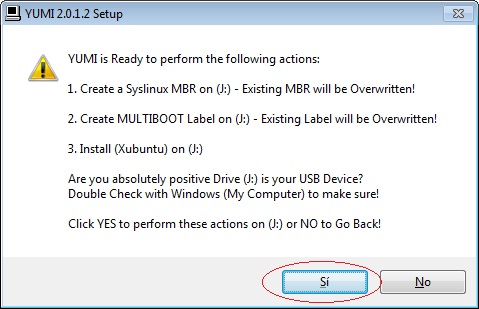
Esperamos a que acabe el proceso de copia de archivos al Pendrive y hacemos click en «Next»
Nos preguntará si queremos añadir más distribuciones a nuestro Pendrive, si no vamos a añadir nada más le decimos que no y se acaba el proceso, en este caso vamos a añadir una segunda distribución por lo que le decimos que sí.
Nos aparece la misma ventana que antes y repetimos el proceso pero esta vez seleccionamos la segunda distribución a instalar, en este caso Linux Mint. Nos aseguramos de NO marcar la opción de formatear el Pendrive esta vez y hacemos click en «Create»
Esperamos a que acabe el proceso y esta vez le decimos que no queremos añadir otra distribución.
Por último solo nos queda reiniciar nuestro PC y asegurarnos que tenemos configurada la BIOS para que arranque desde el Pendrive antes que el Disco Duro, exactamente lo mismo que ayer con Rufus y Windows. Espero que os guste este tutorial y si tenéis alguna sugerencia decirlo en los comentarios 🙂